WinForm VB.NET 承载 WPF Ribbon
在 winforms VB.NET 项目中承载带有 Ribbon 的 WPF 用户控件
引言
本文和演示受到 C# WPF WYSIWYG HTML Editor - CodeProject 文章的启发,该文章展示了一个漂亮的 Ribbon UI,并给了我一些想法、代码片段和图像。
所以我的想法是在一个 winforms VB.NET 项目中承载一个带有 Ribbon 的 WPF 用户控件。
这只是一个带有示例菜单项和演示代码的演示,而不是富文本编辑器。
背景
我不想“克隆”上述文章中的 HTML 编辑器,并决定在 winform 上使用一个 richtextcontrol,并创建一个带有菜单项和按钮的 WPF Ribbon 来控制它。
winform 上的结构很简单。
有一个 splitcontainer, 带有 ElementHost 控件的 panel1(在顶部)。
带有 tabcontrol 和 Richtextboxes 的 Panel2(在底部)。

Winform 概念和代码
一旦 WPF Usercontrol 可用,它就会出现在工具箱中。

当您将其从工具箱拖到 Splitcontainer Panel1 时,会放置一个 ElementHost 控件,该控件承载 usercontrol。

代码显示我们在 winform 上使用变量 MyRibbonUserControl 以便轻松访问 WPF usercontrol。
Public Class AppForm
Inherits Form
Private WithEvents MyRibbonUserControl As New UserControlRibbonWPF
Private blnIsMinimized As Boolean
Private Sub AppForm_Load(sender As Object, e As EventArgs) Handles Me.Load
Try
ElementHost1.Dock = DockStyle.Fill
MyRibbonUserControl = ElementHost1.Child
一些可能发生的错误会写入日志文件,我们将其用作 RTBox 的数据源。
在模块 Mod_Public 中,我们声明
Public WithEvents activeRichTextBox As RichTextBox
它在 winform 中用于
Private Sub RichTextBox_Enter(ByVal sender As System.Object,
ByVal e As System.EventArgs) Handles WinformRichTextBox.MouseClick,
WinformRichTextBox.Enter, WinformRichTextBox.MouseEnter,
WinformRichTextBox.TextChanged,
LogRichTextBox.MouseClick, LogRichTextBox.Enter,
LogRichTextBox.MouseEnter, LogRichTextBox.TextChanged
activeRichTextBox = CType(sender, RichTextBox)
End Sub
当应用程序显示时,我们也可以为 WPF Ribbon 执行一些配置 | 设置。
Private Sub AppForm_Shown(sender As Object, e As EventArgs) Handles Me.Shown
Try
activeRichTextBox = WinformRichTextBox
activeRichTextBox.Text = ReadTextLines("Log.txt")
' Configuration | Settings for WPF Ribbon
With MyRibbonUserControl
blnIsMinimized = .RibbonSizeIsMinimized
.TabHelp.IsEnabled = True
.RibbonWPF.Visibility = Windows.Visibility.Visible
winform 上的剩余代码主要与将在下面介绍的 Ribbon 设置有关。
WPF 用户控件概念和代码
Ribbon 包括
- 应用程序菜单
- QAT (
QuickAccessToolbar) Ribbon选项卡 “开始”,“Ribbon设置”和“帮助”
应用程序菜单

QAT (QuickAccessToolbar)
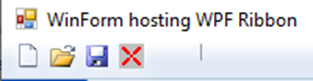
您可以从 QAT 中删除按钮(右键单击时,会显示上下文菜单)。

您可以将 QAT 显示在 Ribbon 下方

您也可以从“设置”选项卡还原 QAT。
您可以更改 Ribbon 的 backcolor。
Ribbon 选项卡 “开始”,“插入”,“Ribbon 设置”和“帮助”

可以通过上下文菜单或双击选项卡标题来最小化 Ribbon。

UserControlRibbonWPF.xaml.vb 中的 VB.NET 代码
Public Sub New() 显示使用了 commandBinding,我 在 这里 找到的。
Public Sub New()
Dim binding As CommandBinding
binding = New CommandBinding(ApplicationCommands.[New])
AddHandler binding.Executed, AddressOf New_Click
Me.CommandBindings.Add(binding)
binding = New CommandBinding(ApplicationCommands.Open)
AddHandler binding.Executed, AddressOf Open_Click
Me.CommandBindings.Add(binding)
binding = New CommandBinding(ApplicationCommands.Close)
AddHandler binding.Executed, AddressOf CloseCommand
Me.CommandBindings.Add(binding)
binding = New CommandBinding(ApplicationCommands.Print)
AddHandler binding.Executed, AddressOf PrintCommand
Me.CommandBindings.Add(binding)
binding = New CommandBinding(ApplicationCommands.SaveAs)
AddHandler binding.Executed, AddressOf SaveAs_Click
Me.CommandBindings.Add(binding)
End Sub
WPF 端其他 button 事件的代码几乎与 winform 端相同。
对于处理 RTBox 内容,可以使用上述变量 activeRichTextBox。
示例
Private Sub LeftAlignRibbonButton_Click(sender As Object, e As Windows.RoutedEventArgs) _
Handles LeftAlignRibbonButton.Click
If activeRichTextBox IsNot Nothing Then If activeRichTextBox.SelectedText.Length = 0 _
Then Exit Sub
If activeRichTextBox IsNot Nothing Then activeRichTextBox.SelectionAlignment = _
System.Windows.Forms.HorizontalAlignment.Left
End Sub
XAML 文件 UserControlRibbonWPF.xaml
应用程序菜单部分
<Ribbon.ApplicationMenu>
<RibbonApplicationMenu CanAddToQuickAccessToolBarDirectly="True">
<RibbonApplicationMenuItem x:Name="AppCmdNew" Header="New"
Command="ApplicationCommands.New" IsCheckable="False"
ImageSource="Images/newdocument32.png"
QuickAccessToolBarImageSource="Images/newdocument32.png"
CanAddToQuickAccessToolBarDirectly="False" />
<RibbonApplicationMenuItem x:Name="AppCmdOpen" Header="Open"
Command="ApplicationCommands.Open" IsCheckable="False"
ImageSource="Images/open16.png"
QuickAccessToolBarImageSource="Images/open16.png"
CanAddToQuickAccessToolBarDirectly="False" />
<RibbonApplicationMenuItem x:Name="AppCmdSaveAs"
Header="Save As" Command="ApplicationCommands.SaveAs"
IsCheckable="False" ImageSource="Images/save16.png"
QuickAccessToolBarImageSource="Images/save16.png"
CanAddToQuickAccessToolBarDirectly="False" />
<RibbonApplicationMenuItem x:Name="AppCmdPrint" Header="Print"
Command="ApplicationCommands.Print" IsCheckable="False"
ImageSource="Images/print.png"
QuickAccessToolBarImageSource="Images/print.png"
CanAddToQuickAccessToolBarDirectly="False" />
<RibbonApplicationMenuItem x:Name="AppCmdClose"
Header="Close App" Command="ApplicationCommands.Close"
ImageSource="Images/close.png"
QuickAccessToolBarImageSource="Images/close.png"
CanAddToQuickAccessToolBarDirectly="False" />
</RibbonApplicationMenu>
</Ribbon.ApplicationMenu>
QAT 部分
<Ribbon.QuickAccessToolBar>
<RibbonQuickAccessToolBar HorizontalAlignment="Right" Width="120">
<RibbonButton x:Name="AppCmdNewQAT" Command="ApplicationCommands.New"
SmallImageSource="Images\newdocument32.png" KeyTip="N" />
<RibbonButton x:Name="AppCmdOpenQAT" Command="ApplicationCommands.Open"
SmallImageSource="Images\open16.png" KeyTip="O"/>
<RibbonButton x:Name="AppCmdSaveAsQAT" Command="ApplicationCommands.SaveAs"
SmallImageSource="Images\save16.png" KeyTip="S"/>
<RibbonButton x:Name="AppCmdCloseQAT" Command="ApplicationCommands.Close"
SmallImageSource="Images\close.png"/>
</RibbonQuickAccessToolBar>
</Ribbon.QuickAccessToolBar>
以及 EditorTab 的第一部分 ("Start")
<RibbonTab x:Name="EditorTab" Header="Start" Height="97" Margin="0,0,-2,-9"
RenderTransformOrigin="0.5,0.682" KeyTip="E">
<RibbonGroup Header="File" Height="92" Margin="0"
VerticalAlignment="Top" Width="199" FontFamily="Arial"
CanAddToQuickAccessToolBarDirectly="False">
<RibbonButton x:Name="New" Content="RibbonButton"
HorizontalAlignment="Left" Height="53" Margin="10,2,-86,-53"
VerticalAlignment="Top" Width="80" Label="New"
LargeImageSource="Images/newdocument32.png" ToolTipTitle=""
ToolTip="New" KeyTip="N" CanAddToQuickAccessToolBarDirectly="False" />
<RibbonButton x:Name="Open" Content="RibbonButton"
HorizontalAlignment="Left" Height="22" Margin="95,0,-176,-26"
VerticalAlignment="Top" Width="85" Label=" Open"
SmallImageSource="Images/open16.png" ToolTipTitle=""
ToolTip="Open" KeyTip="O" CanAddToQuickAccessToolBarDirectly="False" />
<RibbonButton x:Name="SaveAs" Content="RibbonButton"
HorizontalAlignment="Left" Height="Auto" Margin="94,24,-162,-70"
VerticalAlignment="Top" Width="80" Label=" Save As" KeyTip="S"
AutomationProperties.AccessKey="S" AutomationProperties.AcceleratorKey="S"
SmallImageSource="Images/save16.png"
CanAddToQuickAccessToolBarDirectly="False"/>
<RibbonButton x:Name="Save" Content="RibbonButton"
HorizontalAlignment="Left" Height="Auto" Margin="94,46,-162,-70"
VerticalAlignment="Top" Width="80" Label=" Save" KeyTip="S"
AutomationProperties.AccessKey="S" AutomationProperties.AcceleratorKey="S"
SmallImageSource="Images/save16.png" Visibility="Hidden"
CanAddToQuickAccessToolBarDirectly="False"/>
</RibbonGroup>
<RibbonGroup Header="Clipboard" Margin="0" Width="100" FontFamily="Arial"
VerticalAlignment="Top" Height="92" CanAddToQuickAccessToolBarDirectly="False">
<RibbonButton x:Name="ClipboardCmdCut" Label=" Cut"
SmallImageSource="Images/cut16.png" Margin="0,2,0,0"
CanAddToQuickAccessToolBarDirectly="False"/>
<RibbonButton x:Name="ClipboardCmdCopy" Label=" Copy"
SmallImageSource="Images/copy16.png" KeyTip="C" Margin="0,2,-1.708,0"
Height="Auto" CanAddToQuickAccessToolBarDirectly="False"/>
<RibbonButton x:Name="ClipboardCmdPaste" Label=" Paste"
SmallImageSource="Images/paste16.png" Margin="0,2,0,0"
CanAddToQuickAccessToolBarDirectly="False"/>
</RibbonGroup>
关闭应用程序时保存 QAT 状态
AppForm.vb 中的 VB.NET 代码
Private Sub AppForm_Closing(sender As Object, e As CancelEventArgs) Handles Me.Closing
Try
If MyRibbonUserControl.AppCmdNewQAT.IsLoaded = False Then
My.Settings.AppCmdNewQAT_Visible = False
ElseIf MyRibbonUserControl.AppCmdNewQAT.IsLoaded = True Then
My.Settings.AppCmdNewQAT_Visible = True
End If
If MyRibbonUserControl.AppCmdOpenQAT.IsLoaded = False Then
My.Settings.AppCmdOpenQAT_Visible = False
ElseIf MyRibbonUserControl.AppCmdopenQAT.IsLoaded = True Then
My.Settings.AppCmdOpenQAT_Visible = True
End If
If MyRibbonUserControl.AppCmdSaveAsQAT.IsLoaded = False Then
My.Settings.AppCmdSaveAsQAT_Visible = False
ElseIf MyRibbonUserControl.AppCmdSaveAsQAT.IsLoaded = True Then
My.Settings.AppCmdSaveAsQAT_Visible = True
End If
If MyRibbonUserControl.AppCmdCloseQAT.IsLoaded = False Then
My.Settings.AppCmdCloseQAT_Visible = False
ElseIf MyRibbonUserControl.AppCmdcloseQAT.IsLoaded = True Then
My.Settings.AppCmdCloseQAT_Visible = True
End If
项目设置

Winform 加载时恢复 QAT 状态
Private Sub AppForm_Load(sender As Object, e As EventArgs) Handles Me.Load
If My.Settings.AppCmdNewQAT_Visible = False Then
MyRibbonUserControl.RibbonWPF.QuickAccessToolBar.Items.Remove(MyRibbonUserControl.AppCmdNewQAT)
End If
If My.Settings.AppCmdOpenQAT_Visible = False Then
MyRibbonUserControl.RibbonWPF.QuickAccessToolBar.Items.Remove(MyRibbonUserControl.AppCmdOpenQAT)
End If
用户会话期间恢复 QAT(来自选项卡 Ribbon 设置)
VB.NET code in UserControlRibbonWPF.xaml.vb
Private Sub RestoreQAT_Click(sender As Object, e As RoutedEventArgs) _
Handles RestoreQATRibbonButton.Click
If AppCmdNewQAT.IsLoaded = False Then
RibbonWPF.QuickAccessToolBar.Items.Add(AppCmdNewQAT)
End If
If AppCmdOpenQAT.IsLoaded = False Then
RibbonWPF.QuickAccessToolBar.Items.Add(AppCmdOpenQAT)
End If
If AppCmdSaveAsQAT.IsLoaded = False Then
RibbonWPF.QuickAccessToolBar.Items.Add(AppCmdSaveAsQAT)
End If
If AppCmdCloseQAT.IsLoaded = False Then
RibbonWPF.QuickAccessToolBar.Items.Add(AppCmdCloseQAT)
End If
End Sub
已知bug
最小化 Ribbon 后,当您使用上下文菜单最大化它时,它可能不会完全显示。
作为一种解决方法,可以双击选项卡标题来最小化/最大化 Ribbon。
结论
我希望这个演示表明可以使用 WPF Ribbon 升级 Winforms 应用程序,而无需对数据结构进行太多更改。 我也认为通过命令绑定,应该可以使用一个有用的命令接口。
历史
- 2022 年 1 月 1 日 - 首次提交
- 2022 年 1 月 1 日 - 添加了下载链接

